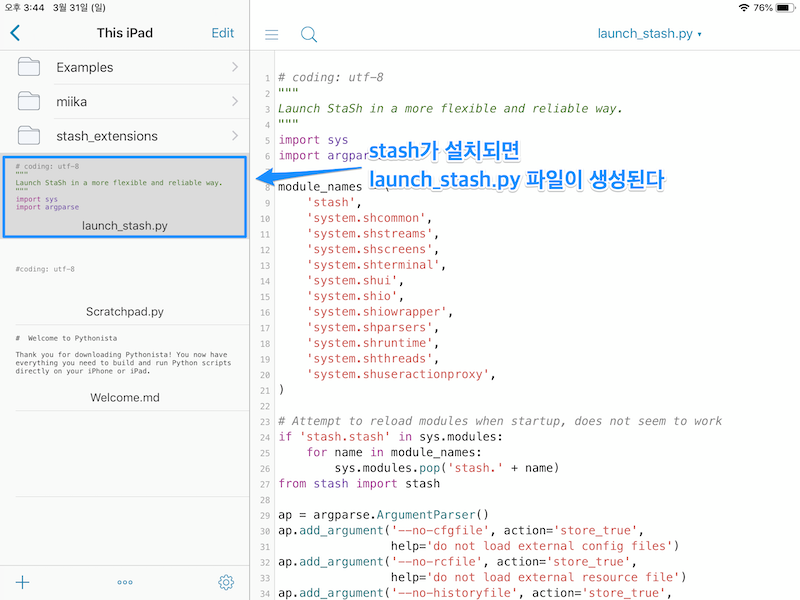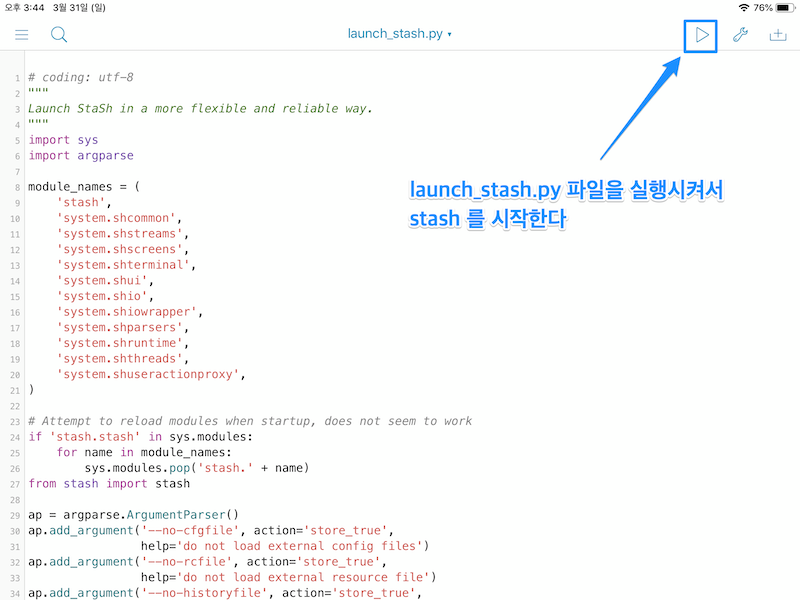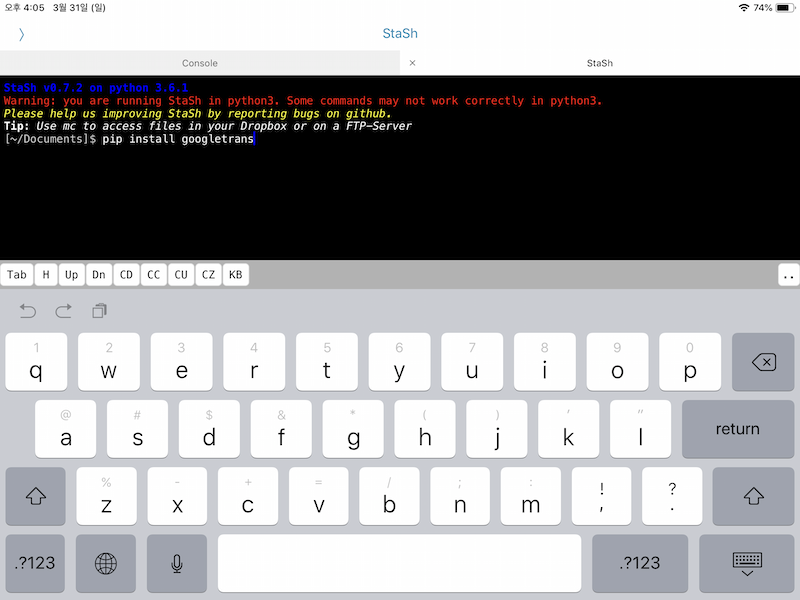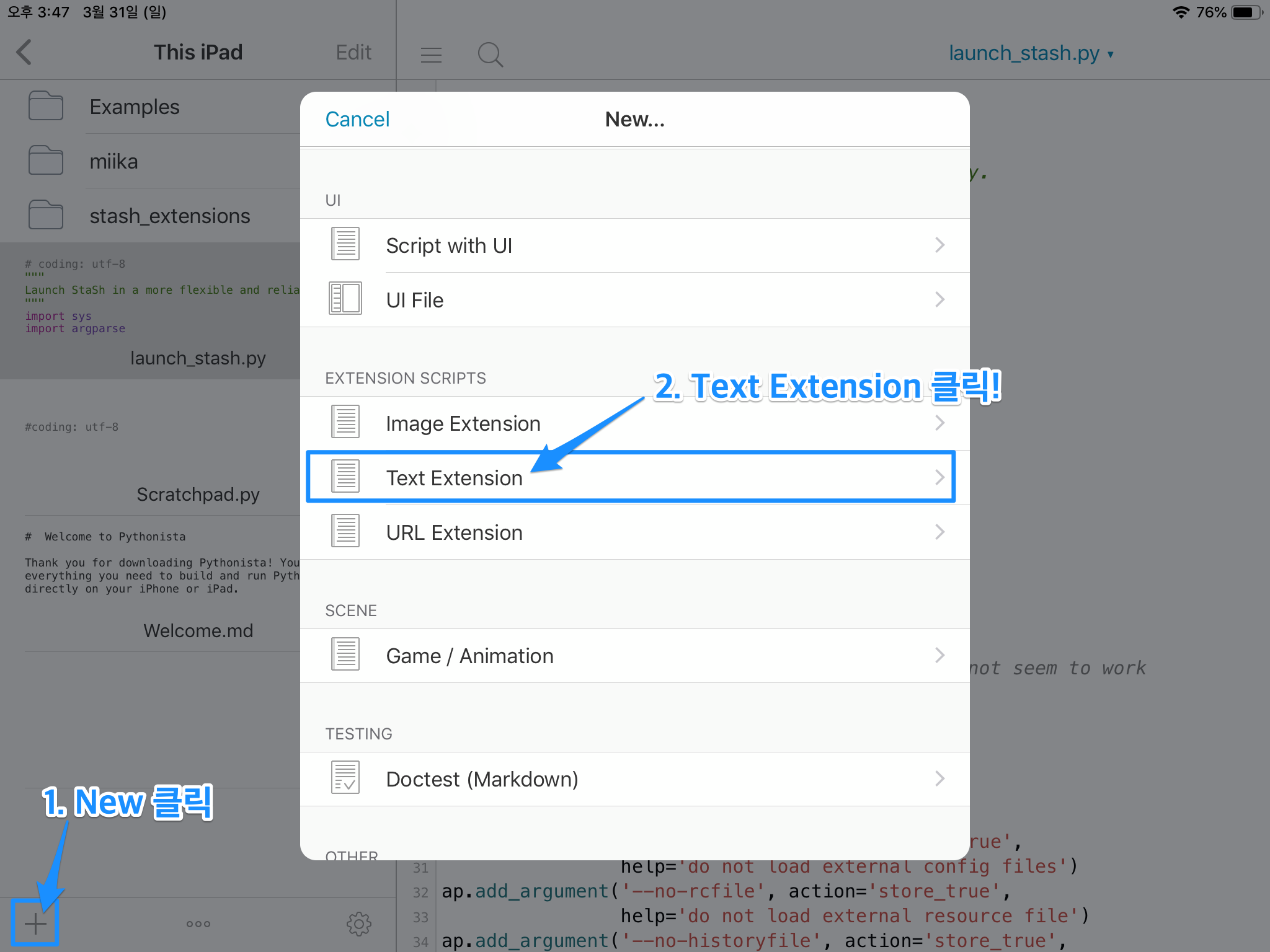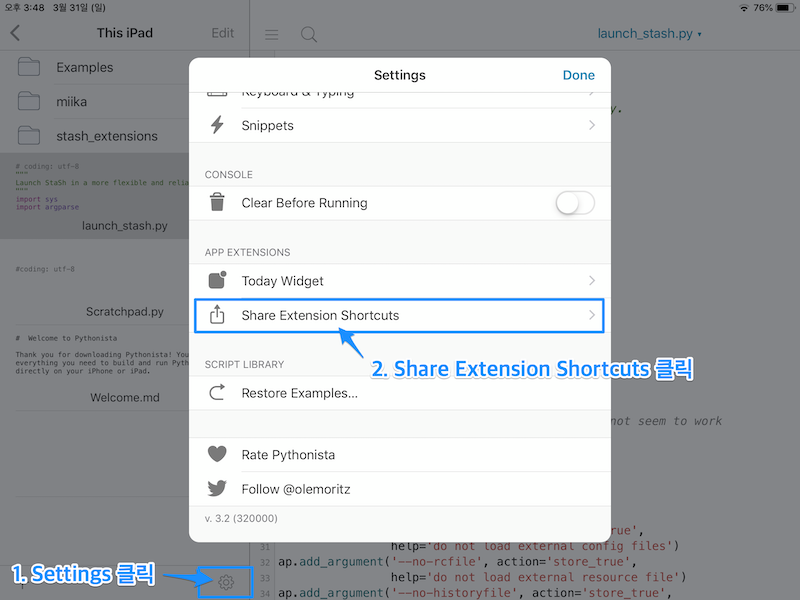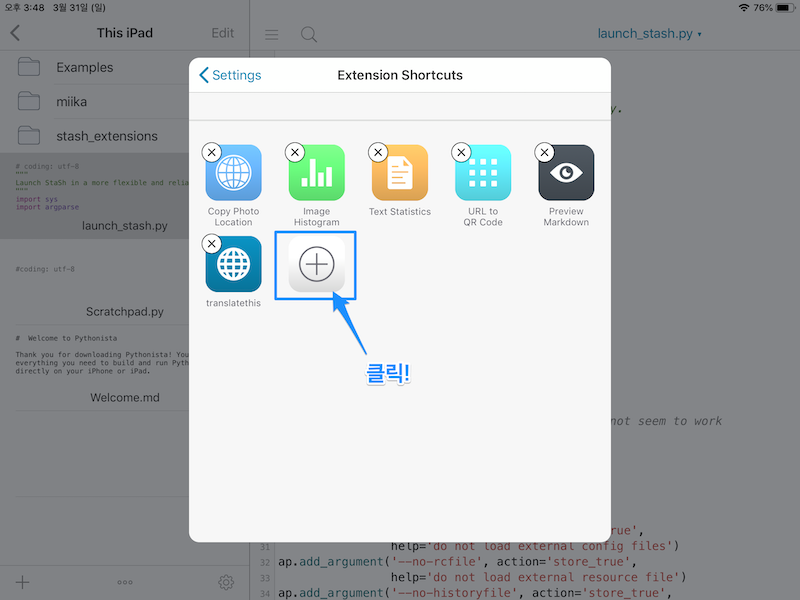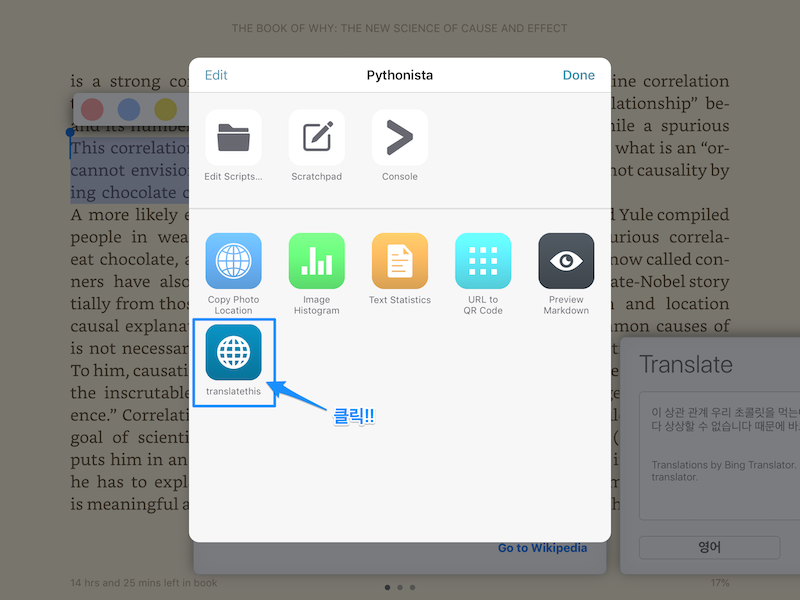아이패드에서 구글 번역 익스텐션 만들기
아마존 킨들 어플에서는 bing API를 통해 번역 기능을 제공한다. 그런데 이 API의 영한 번역 품질이 너무 별로라서, pythonista 어플을 통해 구글번역을 사용할 수 있는 익스텐션 을 추가해보기로 했다.
준비과정
우선 ipad에 pythonista 최신버전이 설치되어 있어야 한다.
pypi의 라이브러리를 설치하기 위해 StaSh 를 설치해야 한다. pythonista Console 에 들어가서 다음 파이썬 코드를 실행시키면 stash를 설치할 수 있다.
import requests as r; exec(r.get('https://bit.ly/get-stash').text)
이제 python3 로 stash를 실행시킨다.
stash가 정상적으로 설치되었다면 launch_stash.py 파일이 생성되는데, 우측 상단의 실행버튼을 누르면 stash가 실행된다.
stash가 실행되면 검은색 배경의 창이 뜰 것이다. 여기서 pip로 googletrans 를 설치한다.
pip install googletrans
스크립트 작성
New > Text Extension 을 선택하면 텍스트를 다루기 위한 샘플 익스텐션 스크립트가 생성된다
파일명을 결정하고, 스크립트를 다음과 같이 수정한다.
import appex
import clipboard
from googletrans import Translator
def main():
if not appex.is_running_extension():
print('Running in Pythonista app, using test data...\n')
text = 'Lorem ipsum dolor sit amet'
else:
# Extension을 통해 실행되었다면 블록 설정한 텍스트를 가져온다
text = appex.get_text()
if text:
print('Input text: %s' % text)
# 입력받은 텍스트를 한글로 번역하고 결과를 반환한다
translation = Translator().translate(text, dest='ko')
print('Translation : %s' % translation.text)
else:
print('No input text found.')
if __name__ == '__main__':
main()
익스텐션 등록하기
이제 방금 만든 스크립트를 Share에서 사용할 수 있도록 등록해야 한다.
Settings > Share Extension Shortcuts 를 선택한다.
+ 버튼을 눌러서 작성한 스크립트를 추가한다.
이제 구글번역 익스텐션을 사용할 수 있다!!
익스텐션 사용하기
- 임의의 어플에서 텍스트 블록 지정
- Share (공유) 항목 선택
- Run Pythonista Script 선택
- 방금 만든 익스텐션 선택
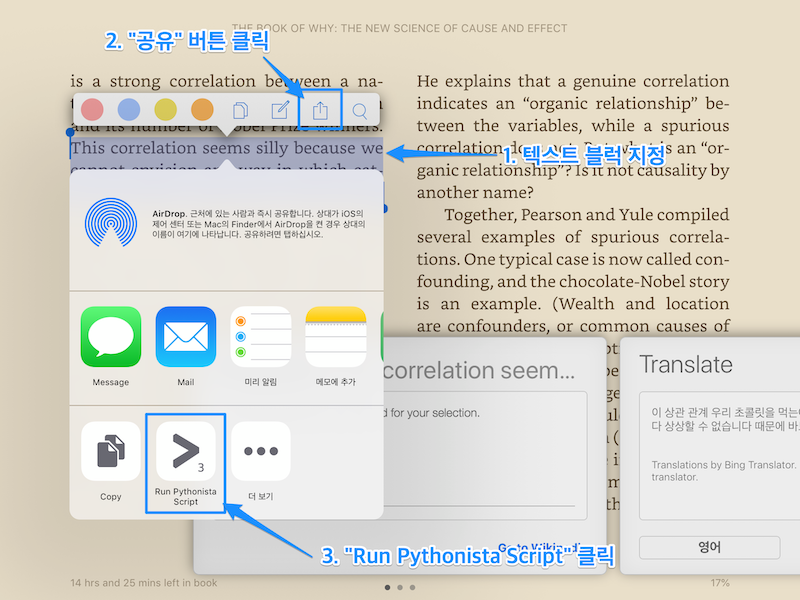
| Kindle 기본제공 번역 기능 | Translate Extension |
|---|---|
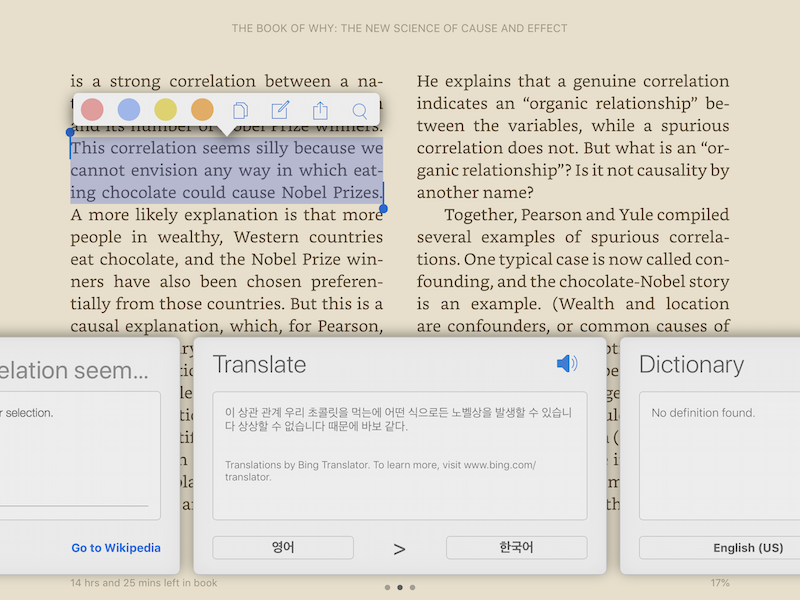 |
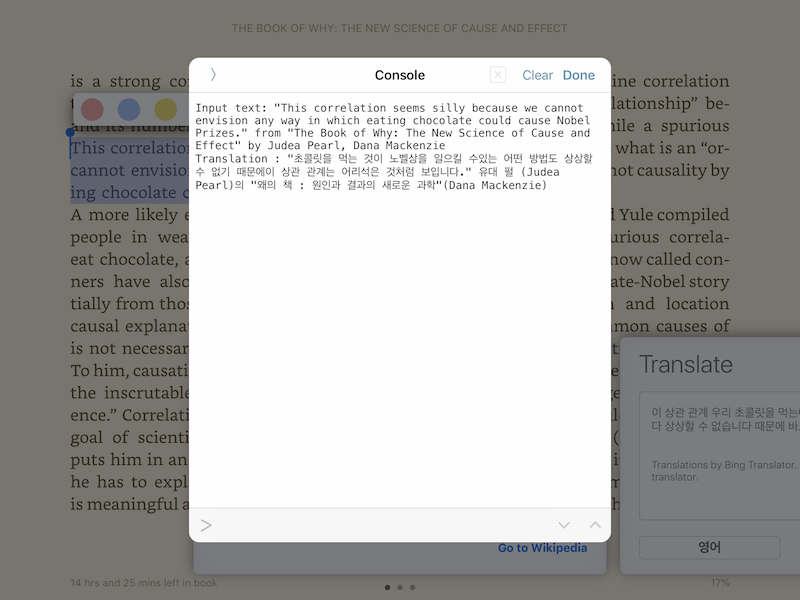 |